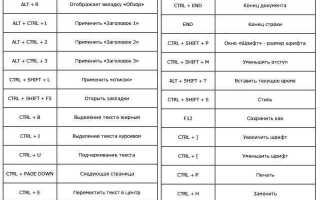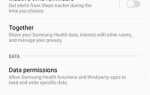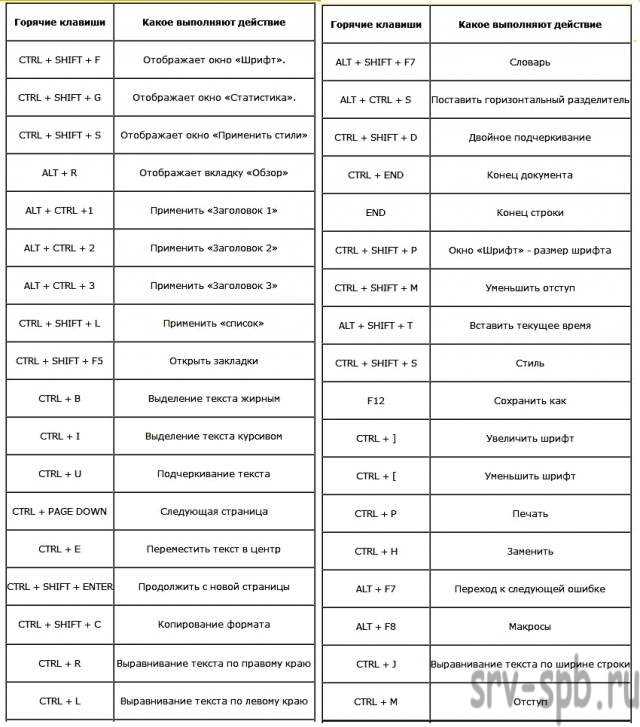
Объединение ячеек в Excel – одна из самых востребованных операций для организации данных. Иногда для ускорения рабочего процесса требуется объединить ячейки в одну строку или столбец, и здесь на помощь приходят горячие клавиши, позволяющие значительно сократить время на выполнение задачи.
Горячие клавиши для объединения ячеек – это простое и быстрое решение, которое позволяет сэкономить несколько кликов мышью. Чтобы объединить выбранные ячейки в Excel, достаточно использовать сочетание клавиш Alt + H + M + C. Это автоматически объединивает выделенные ячейки по центру, что часто требуется для оформления таблиц или создания заголовков.
Для тех, кто предпочитает использовать более компактные команды, существует еще один вариант – Ctrl + 1, который открывает окно «Формат ячеек», где можно вручную настроить параметры объединения. Но горячие клавиши Alt + H + M + C являются оптимальным способом для быстрого выполнения операции с минимальными усилиями.
Важно помнить: использование горячих клавиш сработает только в случае выделения нескольких ячеек, иначе комбинация не активируется. Также стоит учитывать, что при объединении ячеек теряется содержимое всех ячеек, кроме той, которая остается в центре объединенной области. Поэтому стоит быть внимательным при выборе области для объединения.
Как объединить несколько ячеек в одну с помощью сочетания клавиш
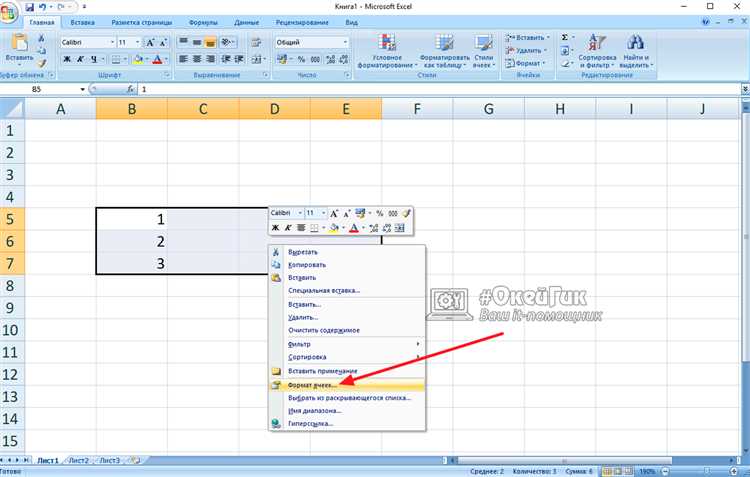
Для объединения нескольких ячеек в одну в Excel можно использовать сочетание клавиш, что значительно ускоряет работу по сравнению с использованием мыши. Сначала выделите ячейки, которые хотите объединить. Это можно сделать с помощью мыши или клавишами стрелок, удерживая клавишу Shift.
После того как ячейки будут выделены, нажмите Alt + H, затем M и, наконец, C. Это действие объединит выбранные ячейки в одну. Важно, чтобы при объединении несколько ячеек данные из всех объединённых ячеек будут сохранены только в верхней левой ячейке, остальные данные будут потеряны.
Если вам нужно отменить объединение, можно воспользоваться сочетанием клавиш Ctrl + Z, чтобы вернуть исходное состояние.

В Excel существует два основных способа объединения ячеек: по горизонтали и по вертикали. Эти операции можно выполнить с помощью горячих клавиш, что значительно ускоряет работу с таблицами.
Для объединения ячеек по горизонтали (то есть для слияния ячеек в одном ряду) используйте комбинацию клавиш Alt + H + M + A. Эта комбинация применяет стандартное объединение ячеек, расположенных в одном ряду. В результате будет объединена только строка выбранных ячеек.
Если вам нужно объединить ячейки по вертикали (то есть в одном столбце), используйте горячие клавиши Alt + H + M + C. Это объединит выбранные ячейки в одном столбце, оставив только верхнюю ячейку активной.
Для объединения ячеек как по горизонтали, так и по вертикали (создание одного объединённого блока ячеек) используйте Alt + H + M + M. Эта комбинация объединяет как строки, так и столбцы, если они были выделены одновременно.
Важно помнить, что объединение ячеек приведёт к удалению данных, кроме содержимого верхней или левой ячейки, в зависимости от направления объединения. Поэтому перед выполнением таких операций следует тщательно проверять данные в ячейках.
Как отменить объединение ячеек через горячие клавиши
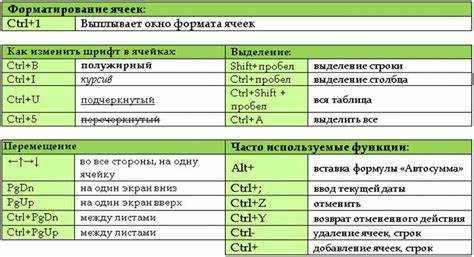
Чтобы отменить объединение ячеек в Excel с помощью горячих клавиш, используйте комбинацию Ctrl + Shift + Z (для Windows) или Cmd + Shift + Z (для macOS). Эта команда отменяет последнее действие, если объединение ячеек было выполнено недавно. Важно, чтобы в момент использования этой комбинации активной была ячейка в объединённой области.

При работе с большими таблицами в Excel объединение ячеек с помощью горячих клавиш значительно ускоряет процесс редактирования. Особенно это важно, когда нужно быстро отформатировать большие объемы данных. Применяя комбинации клавиш, можно избежать лишних движений мышью и сэкономить время.
Основной способ объединения ячеек в Excel – это использование стандартной комбинации клавиш:
- Alt + H, затем M, а затем C – объединение выбранных ячеек.
Для работы с большими данными важно понимать, как эффективно выделять ячейки и строки для объединения:
- Ctrl + Shift + стрелка – позволяет быстро выделить диапазон данных в таблице. Это поможет вам быстрее выбрать нужные ячейки для объединения.
- Ctrl + A – выделяет весь диапазон таблицы, что полезно при объединении ячеек по всей области данных.
- Shift + Пробел – выделяет всю строку, Ctrl + Пробел – выделяет весь столбец, что полезно, если необходимо объединить ячейки по строкам или столбцам.
Когда нужно объединить множество ячеек, избегайте излишнего использования мыши. Сначала выделите нужный диапазон с помощью клавиш, а затем выполните команду объединения с помощью Alt + H, M, C. Это позволит быстро и точно объединять ячейки в таблицах с большими данными, не отвлекаясь на дополнительные действия.
Для массового объединения ячеек используйте фильтрацию или сортировку данных перед применением команд. Это уменьшит вероятность случайных ошибок и повысит точность объединений в больших таблицах.
Почему объединение ячеек через горячие клавиши может быть удобнее, чем через меню
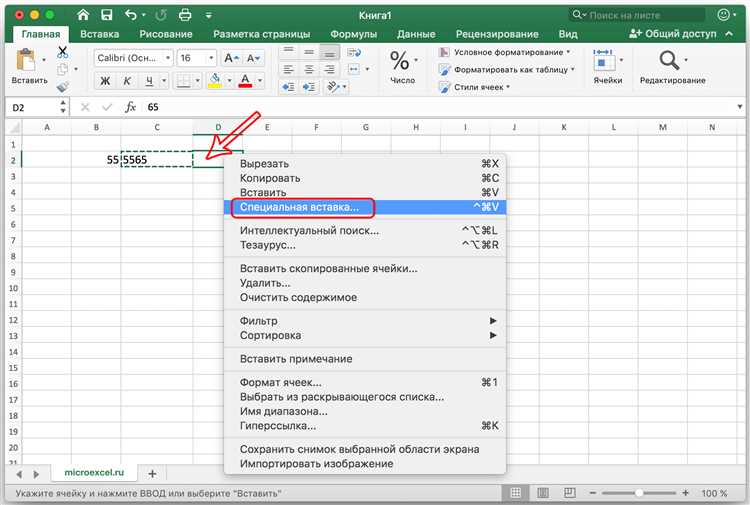
Использование горячих клавиш для объединения ячеек в Excel ускоряет процесс работы, так как позволяет избежать дополнительных шагов, связанных с поиском и выбором команды в меню. С помощью клавиш вы сразу получаете доступ к нужной функции, сокращая время на навигацию по интерфейсу программы. Это особенно актуально при работе с большими объемами данных, где каждая секунда на счету.
Горячие клавиши требуют минимального перемещения мыши и могут быть выполнены в несколько секунд. Например, комбинация Alt + H + M + C позволяет объединить выделенные ячейки за несколько движений, в то время как через меню нужно кликнуть по вкладке «Главная», затем выбрать команду «Объединить и выровнять по центру». Такая последовательность не только занимает больше времени, но и требует дополнительных действий, что может снижать продуктивность.
Для пользователей, работающих с большими таблицами, часто сталкивающихся с необходимостью объединять ячейки, горячие клавиши становятся не просто удобством, а важным инструментом повышения эффективности. Часто выполняемые операции можно автоматизировать с помощью создания макросов, что еще больше ускоряет работу и минимизирует возможные ошибки при выполнении рутинных действий.
Кроме того, использование горячих клавиш снижает вероятность ошибок, связанных с неверным выбором команды через меню, так как с каждым разом процесс становится более автоматизированным и привычным. В отличие от визуального поиска нужной функции в меню, память на горячие клавиши работает быстрее и точнее, что особенно полезно в условиях ограниченного времени или необходимости выполнения множества одинаковых действий.
Вопрос-ответ:
Как объединить ячейки в Excel с помощью горячих клавиш?
Чтобы объединить ячейки в Excel с помощью горячих клавиш, необходимо выделить нужные ячейки, затем нажать сочетание клавиш Alt + H, затем M и выбрать команду объединения (например, «Объединить и выровнять по центру»). Это действие объединит выбранные ячейки в одну.
Какие горячие клавиши помогут быстро объединить ячейки в Excel?
В Excel для объединения ячеек используется сочетание клавиш Alt + H, затем M для доступа к меню объединения. После этого можно выбрать нужную опцию для объединения ячеек, например, «Объединить и выровнять по центру» или «Простой способ объединения». Этот метод значительно ускоряет процесс по сравнению с использованием мыши.
Можно ли отменить объединение ячеек в Excel с помощью горячих клавиш?
Да, в Excel можно отменить объединение ячеек с помощью горячих клавиш. Для этого необходимо выделить объединенные ячейки и нажать сочетание клавиш Alt + H, затем M и выбрать команду «Отменить объединение ячеек». Это разделит объединенные ячейки на отдельные.
Где можно найти функцию объединения ячеек в Excel без использования мыши?
Для того чтобы объединить ячейки в Excel без мыши, нужно использовать меню, которое доступно через сочетание клавиш. Нажмите Alt для активации меню быстрого доступа, затем H для открытия вкладки «Главная», после чего используйте клавишу M, чтобы попасть в меню объединения. В этом меню можно выбрать различные варианты объединения ячеек, включая «Объединить и выровнять по центру» или просто «Объединить ячейки».
Какие существуют варианты объединения ячеек в Excel и как выбрать нужный?
В Excel есть несколько вариантов объединения ячеек. Чтобы выбрать нужный, нажмите Alt + H, затем M. Это откроет меню, где можно выбрать одну из опций: «Объединить и выровнять по центру», «Объединить ячейки» или «Отменить объединение». Для каждой из этих опций нужно просто нажать соответствующую клавишу на экране. Выбор зависит от того, какой именно результат вы хотите получить при объединении ячеек.
Как объединить ячейки в Excel с помощью горячих клавиш?
Для того чтобы объединить ячейки в Excel, можно использовать комбинацию клавиш: выберите несколько ячеек, которые хотите объединить, и нажмите клавиши Alt + H + M + C. Это быстро выполнит команду объединения ячеек по центру. Также можно выбрать опцию «Объединить ячейки» в контекстном меню, но горячие клавиши значительно ускоряют процесс.